Muchas cuestiones pueden generarte la necesidad de pasar tus fotos desde tu iPhone a tu PC, ya sea que cuentes con una MAC o una computadora con otro sistema operativo como Windows.
Desde requerir mayor espacio en tu dispositivo, querer ver tus fotos mas grandes o editarlas de manera profesional, hasta el simple hecho de hacer una copia más de seguridad para tener como respaldo, sea cual fuese tu motivación, hoy te contaremos como pasar fotos de iPhone a PC de forma fácil y accesible.
Como pasar fotos de tu IPhone a PC Mac
Primero, comenzamos con la opción más simple, que es transferir fotos cuando la compatibilidad entre nuestros dispositivos nos ayuda y nos permite hacernos las cosas mucho más fácil.
Es decir, si nuestra computadora personal es una MAC, tendremos un gran numero de opciones validas, que van desde conectores convencionales. Conectores inalámbricos, y muchas otras opciones creativas que esta marca nos facilita.
Aunque la más conocida de ellas, sin dudas es simplemente tomar nuestras fotos directamente desde la nube. Una opción que en Apple se puede hacer fácilmente gracias a la aplicación ICloud.
iCloud
La aplicación por excelencia para pasar fotos de iPhone a PC MAC

La aplicación iCloud, es un sistema muy conocido entre los usuarios de IOS, que almacena tus archivos, fotos y vídeos de forma segura. Lo mejor de esta aplicación, es que sin importar en que dispositivo te encuentres, mientras tengas que tengas acceso a internet y estés logueado en tu cuenta personal podrás acceder a todos los archivos en tiempo real, sin necesidad de transferirlos desde un dispositivo a otro.
Lo mejor de esta opción es que iCloud siempre carga y almacena las fotos originales con resolución completa, asique tampoco deberás preocuparte por la calidad de las imágenes. Ya que su resolución y formato se mantendrán sin modificación alguna.
Es mi obligación, recordarles que el tema de las compatibilidades entre dispositivos, es una variante que hará que su experiencia en la carga y descarga de archivos y fotos sea un una experiencia realmente fluida, o se convierta en una pesadilla.
Es por eso, que siempre que tengan la posibilidad de elegir sus dispositivos, traten de optar por sistemas operativos de los mismos desarrolladores. Para vivir una experiencia plena.
También compatible con Windows
Si bien traspasar archivos de forma directa entre un dispositivo IOS y Windows suele generar problemas de incompatibilidad muy grandes. En las últimas versiones Windows incluyo la posibilidad de descargar ICloud en tu ordenador, de forma que descargar tus archivos de Apple sin mucho problema.
Solo debes loguearte a tu cuente de ICloud, y seleccionar la opción de descargar archivos, desde el margen inferior de la pantalla. Como esta aplicación esta pensada para hacer efectiva esta transición, podrás cargar y descargar archivos desde ICloud sin mayores problemas.
Es por eso que si estas buscando una forma fácil, practica y efectiva de pasar archivos desde tu IPhone, no puedes dejar de considerar esta opción.
Desventaja
Si bien la cuenta de ICloud es gratuita, una vez que superemos los 5gb de almacenamiento en nuestra nube, tendremos que pagar para almacenar nuestra información, y entre mas necesidad de almacenamiento tengamos, mayor serán los costos que deberemos afrontar.
Si bien los costos pueden parecer bajos a primera instancia, los mismos se cobran mensualmente, por lo que año tras año puede llevarse algunas decenas de dólares.
Ventajas
Almacenar 2 TB de archivos y documentos, no es algo que vaya a hacer un usuario promedio. Por lo general, rara vez saturamos los 5 GB de regalo. Pero en caso de que nos haga falta, les aseguro que es mucho más conveniente almacenarlos en la aplicación, que en un ordenador propio, ya que de esa tus datos estarán mucho más protegidos, los tendrás disponibles en todo momento y tu ordenador no estará saturado.
Llévalo en tu ordenador
Descargar para Windows 10
Comentario destacado
“Una aplicación muy intuitiva, me sirve para almacenar y acceder fácilmente a todos mis documentos, archivos, fotos y videos. La verdad que no sabia que era compatible con Windows este programa. Pero realmente lo agradezco, ya que me están ahorrando mucho problema de compatibilidad, que me ponían de la cabeza.”
AnyTrans
Una alternativa muy eficiente para pasar archivos a tu pc Windows.
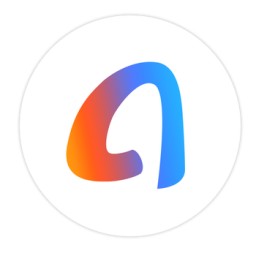
AnyTrans es un administrador todo en uno para respaldar el contenido de tu iPhone, iPad, iPod, iTunes e iCloud. Te permite transferir, administrar y respaldar datos de iOS de manera fácil, rápida y conveniente en tu PC Windows.
Con esta herramienta puedes pasar las fotos de tu iPhone a tu computadora Windows sin esfuerzo. Además, puedes ver las vistas previas de fotos, elegir sólo pasar fotos deseadas o pasarlas a todas las fotos juntas.
La velocidad para pasar fotos es rápida, se pueden pasar más de 500 fotos por cada minuto. AnyTrans también puede cambiar formatos de HEIC y Live Fotos, para que puedas verlas directamente en la PC. A su vez, puede pasar otros datos, como música, mensajes, contactos, etc.
Se trata de una aplicación integral que te permitirá compatibilizar tus dispositivos por más que los mismos no sean todos Apple.
Pasos para pasar fotos de iPhone a PC con AnyTrans:
- Instála AnyTrans en tu ordenador.
- Conecta tu iPhone a PC por cable USB.
- Haz clic en Fotos.
- Elige las fotos que quieres, haz clic en el botón > A PC.
Es importante tener en cuenta, que vas a requerir un adaptador para realizar la conexión entre el cable USB tipo A, que se utiliza en las computadoras Windows, para que sea compatible con los contectores tipo C, con los que trabaja los IPhone.
AnyTrans versión Premium
Las ventajas de esta opción son muchísimas, ya que no solo podrás pasar archivos multimedia desde tu iPhone a la PC, sino también a otros dispositivos Android.
Any Trans ofrece muy buenas ventajas que la hacen resaltar entre las opciones mas convenientes. Se trata de una aplicación de pago pero podrás optar por su versión gratuita que cumple muy bien sus funciones principales.
Descargar la última versión de AnyTrans:
Comentario destacado
“Estoy cansado de lo de iTunes e iCloud porque cada vez que quiero transferir música desde el iPhone a mi computadora con Windows, iTunes solo admite artículos comprados en iTunes Store. Luego encontré AnyTrans, ¡me ayuda a hacerlo en unos pocos pasos! ¡Guarde toda mi música en la computadora y puedo recuperarla en cualquier momento!”
Transferir por cable, sin utilizar aplicaciones
Por último, existe una forma de pasar nuestras fotos, de forma directa y sin necesidad de aplicaciones extra. Para ello, solo necesitaremos un cable USB que sea compatible tanto para nuestro IPhone, como para nuestra computadora personal.
Una vez conectemos ambos dispositivos, lo primero que tendremos que hacer es dar autorización para acceder a los archivos de nuestro dispositivo móvil. Por razones obvia, es muy poco lo que podremos realizar sin las autorizaciones correspondientes.
Una vez tengamos el permiso, si accedemos a las carpetas de nuestro IPhone podremos ver las fotografías que almacenamos en su interior.
Encontrar las fotos
Para encontrar donde se almacenan las fotografías, primero debemos ingresar desde Mi PC, a Apple IPhone. Luego acceder a la carpeta “Internal Storager”
Por último encontrar y acceder a la carpeta DCIM y una vez dentro encontraremos carpetas con diferentes fechas y blocks de fotografías, donde encontraremos las imágenes que buscaremos pasar a nuestra computadora personal.
Si bien, mientras se encuentran en la carpeta de nuestro IPhone, podremos acceder a dichas imagenes, cuando intentemos pasarlas a nuestro ordenador, lo más común, es que si solo intentas copiar y pegar las imágenes, el archivo que conseguimos resulte irreconocible e incompatible para nuestra computadora. Es por eso, que antes de hacer la transferencia de archivos típica, se debe configurar nuestro IPhone, para que pueda mantener el formato original de nuestras imágenes y videos.
¿Cómo evitar el archivo irreconocible?
Para evitar que esto ocurra, debemos acceder a la configuración de nuestro IPhone, y buscar entre los diferentes elementos la opción de fotos.
Una vez dentro, hay que buscar la última de las opciones disponibles que dice “transferir a MAC o PC”, donde nos permite convertir el archivo de nuestro IPhone a uno compatible para la MAC o PC. Pero que lamentablemente funciona completamente al revés de lo que propone.
Lo que tenemos que hacer entonces, es desmarcar la opción de “Automatico” y seleccionar “Conservar Originales”, de esa forma, la transferencia se hará con el archivo tal cual fue registrado, sin que se modifique su formato durante el proceso de transferencia.
Una vez marcada dicha opción, ya será posible transferir los archivos copiando desde la carpeta de almacenamiento del IPhone y pegando en cualquier carpeta dentro de nuestro ordenador.
Reproductor de video compatible
En caso de que también se transfieran Videos por este método, es recomendable contar con el reproductor de vídeo VLC Media Player, ya que el mismo es el que mejor se adapta para el formato de grabación de nuestros dispositivos Apple.
Consejos útiles:
- En caso de que optes por este último método, intenta ir transfiriendo lentamente los archivos, ya que en ocasiones pueden surgir errores, cuando el IPhone entra en modo descanso, o ahorro de batería. Comienza con pequeños lotes de fotografías, y cuando comiences a entrar en confianza, puedes ir con lotes de mayor tamaño, no querrás pasar una hora enviando archivos, y después detectar que ocurrió un error inesperado.
- Organiza todo en carpetas ordenadas, y no la dejes en tu escritorio. Si se trata de fotografías, lo más probable es que en algún momento queramos acceder a ellas y de forma relativamente organizada, donde podremos distinguir por fecha o evento. Esto realmente no cuesta mucho y nos permitirá acceder rápidamente a nuestras fotografías en todo momento.
- No dejes que se acumulen muchas fotografías en tu dispositivo móvil. SI bien estos dispositivos vienen con cada vez mayor capacidad de almacenamiento, lo cierto es que siempre funcionan mejor y más rapido, entre más espacio disponible tengamos. Por eso es muy recomendable que de forma periódica podamos ir liberando espacio en disco. Además de esa forma, podremos continuar sacando fotos con calidad máxima y aprovechar de la mejor forma posible la resolución de cámara del IPhone.
- Pensar en la compatibilidad: Por último, seguiré haciendo hincapié en este aspecto, ya que mientras avanzamos en la tecnología, los desarrolladores comienzan a desarrollar nuevas estrategias para que utilicemos todos los productos de su propia empresa. Estas estrategias pueden ser tanto seducirnos con un producto de excelencia, como castigarnos por no utilizar otros productos de su empresa.
Técnicas de seducción
En caso de que Apple, nos encontraremos con ambos aspectos, por un lado, nos ofrece productos de excelente calidad, que tienen una compatibilidad absoluta que te permiten trabajar desde múltiples dispositivos, sin tener que transferir archivos, gastar tiempo y coordinado de la mejor forma posible.
También, al comprar una aplicación o servicio, te permite utilizarlo al mismo precio en todos los dispositivos de la misma marca.
técnicas de coerción
No obstante, también podremos presenciar técnicas disuasivas que realmente nos pueden quitar todas las ganas de tener un producto de cada compañía, como bien puede ser la incompatibilidad que produce al pasar las fotografías desde el IPhone a la PC.
Pero lamentablemente Apple, no es la única empresa que esta diseñando este tipo de servicios 360, por lo que siempre es recomendable cuando comenzamos a equiparnos con nuestros dispositivos optar por un sistema operativo y enfocarnos en explotar todos sus beneficios.
Deja tu comentario
Espero este articulo te haya sido de gran utilidad, y que puedas tomarte unos segundos para dejarnos tu comentario y contarnos como fue tu experiencia y si pudiste resolver el problema de transferencia de fotos desde IPhone a PC.
No olvides recomendar esta pagina, y no dudes en volver cada vez que necesites más información sobre aplicaciones y juegos.















